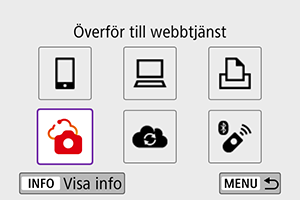Skicka bilder till en webbtjänst
Det här avsnittet beskriver hur man skickar bilder till image.canon.
Registrera image.canon.
Länka kameran till image.canon för att skicka bilder direkt från kameran.
- En dator eller smartphone med en webbläsare och internetanslutning krävs.
- Du kan behöva ange en e-postadress som används på din dator eller smartphone.
- Besök webbplatsen image.canon (https://image.canon/) för instruktioner om hur du använder tjänsterna på image.canon och detaljer om länder och regioner där den är tillgänglig.
- Avgifter för separata ISP-anslutningar och åtkomstpunkter kan tillkomma.
Steg på kameran (1)
-
Välj [
: Wi-Fi/Bluetooth-anslutning].
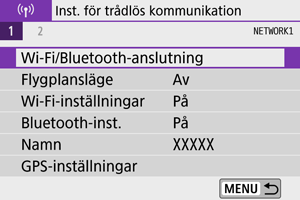
-
Välj [
Överför till webbtjänst].
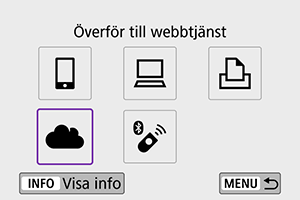
-
Välj [Försäkra].
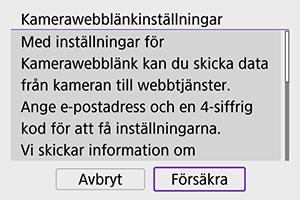
-
Upprätta en Wi-Fi-anslutning.

- Anslut till en kopplingspunkt via Wi-Fi. Gå till steg 6 i Wi-Fi-anslutning via åtkomstpunkter.
-
Ange din e-postadress.
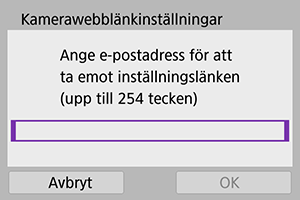
- Ange din e-postadress och välj [OK].
-
Ange en fyrsiffrig kod.
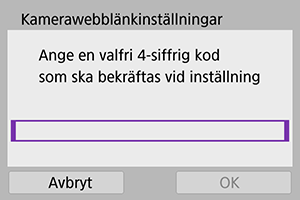
- Fyll i ett valfritt fyrsiffrigt nummer och välj [OK].
-
Välj [OK].
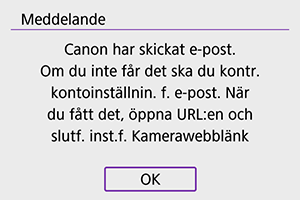
- Ikonen [
] ändras till [
].
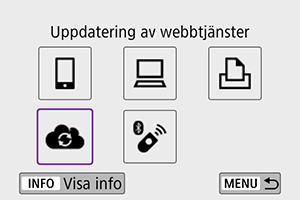
- Ikonen [
Steg på datorn eller din smartphone
-
Ställ in kamerans webblänk.
- Gå till sidan i aviseringsmeddelandet.
- Följ anvisningarna för att slutföra inställningarna på sidan för kamerans webblänkinställningar.
Steg på kameran (2)
-
Lägg till “image.canon” som destination.
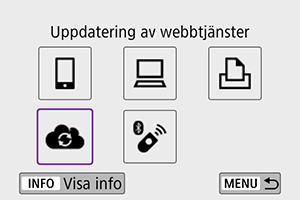
-
Välj [
].
image.canon har nu lagts till.
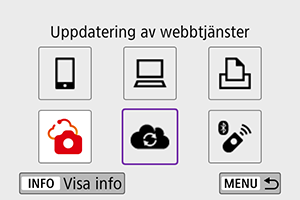
-
Skicka bilder
Bilder kan skickas till image.canon. Originalfiler med bilder som skickas till image.canon bevaras i 30 dagar utan lagringsbegränsningar och kan laddas ner till datorer eller överföras till andra webbtjänster.
Ansluta till image.canon via Wi-Fi
Skicka enskilda bilder
-
Välj en bild att skicka.

- Använd
-ratten eller
-knapparna för att välja en bild som ska skickas och tryck sedan på
.
- För att välja bilden från indexvisningen trycker du på knappen
.
- Använd
-
Välj [Skicka visade].

- I [Bildstorlek] kan du välja storleken på bilden som ska skickas.
- När bilderna har skickats väljer du [OK] på skärmen för att avbryta Wi-Fi-anslutningen.
Skicka flera valda bilder
-
Tryck på
.

-
Välj [Skicka valda].
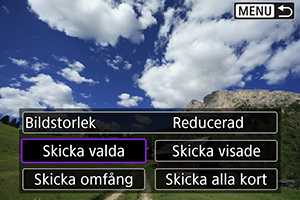
-
Välj bilder som du vill skicka.
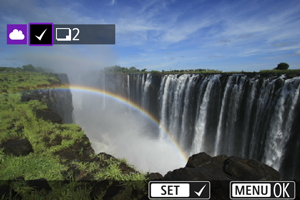
- Använd
-ratten eller
-knapparna för att välja en bild som ska skickas och tryck sedan på
.
- för att växla till att välja bilderna från trebildsvisning trycker du på knappen
. Om du trycker på
-knappen återgår du till enbildsvisning.
- Använd
-
Välj [Bildstorlek].
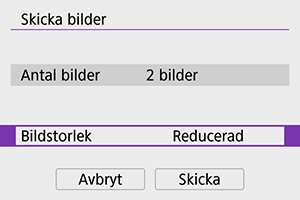
- Välj bildstorlek på den visade skärmen.
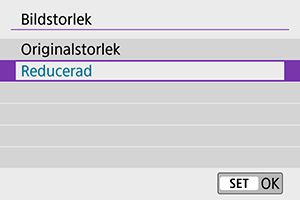
-
Välj [Skicka].
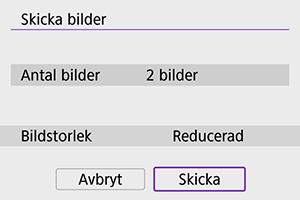
- När bilderna har skickats väljer du [OK] på skärmen för att avbryta Wi-Fi-anslutningen.
Skicka ett specifikt omfång av bilder
Ange ett omfång av bilder för att skicka alla bilderna i omfånget på en gång.
-
Tryck på
.

-
Välj [Skicka omfång].

-
Ange omfång av bilder.
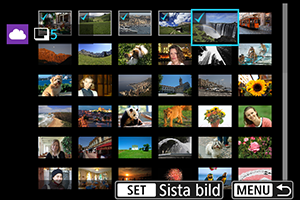
- Välj den första bilden (startpunkt).
-
Välj den sista bilden (slutpunkt).
Bilder kommer att väljas och [
] visas.
- För att avbryta valet, upprepar du detta steg.
- Du kan ändra antalet bilder i indexvisningen genom att trycka på
-knappen ratten åt olika håll.
-
Bekräfta omfånget.
- Tryck på
-knappen.
- Tryck på
-
Välj [Bildstorlek].
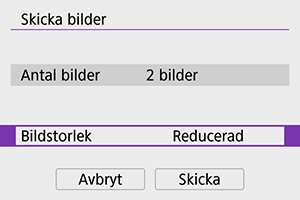
- Välj bildstorlek på den visade skärmen.
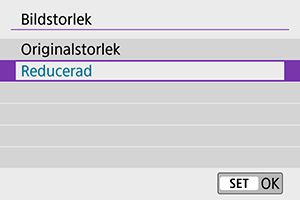
-
Välj [Skicka].
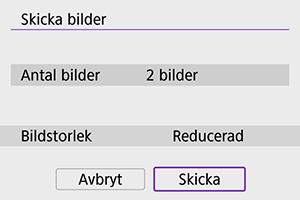
- När bilderna har skickats väljer du [OK] på skärmen för att avbryta Wi-Fi-anslutningen.
Skicka alla bilder på kortet
-
Tryck på
.

-
Välj [Skicka alla kort].

-
Välj [Bildstorlek].
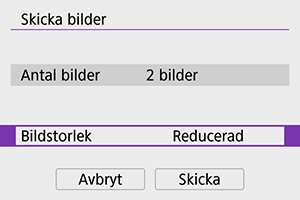
- Välj bildstorlek på den visade skärmen.
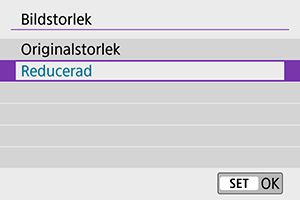
-
Välj [Skicka].
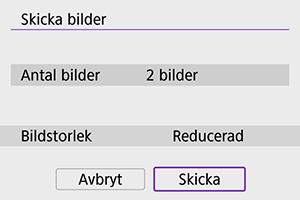
- När bilderna har skickats väljer du [OK] på skärmen för att avbryta Wi-Fi-anslutningen.
Skicka bilder som matchar sökkriterierna
Skicka alla bilder som matchar sökkriterierna i [Ange kriterier för bildsökn.] samtidigt. Mer information om [Ange kriterier för bildsökn.] finns i Ange kriterier för bildsökning.
-
Tryck på
.

-
Välj [Skicka alla hitt].

-
Välj [Bildstorlek].
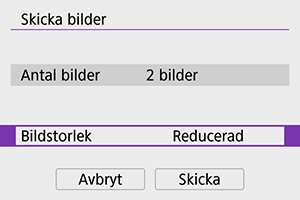
- Välj bildstorlek på den visade skärmen.
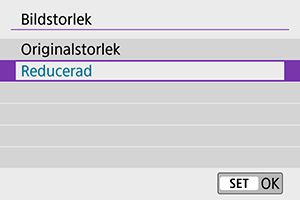
-
Välj [Skicka].
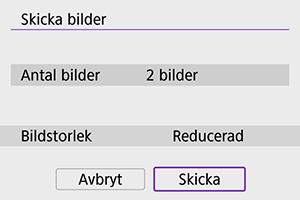
- När bilderna har skickats väljer du [OK] på skärmen för att avbryta Wi-Fi-anslutningen.
Var försiktig
- Du kan inte fotografera när kameran är ansluten till image.canon via Wi-Fi. Det gäller även om du trycker på kamerans avtryckare.
Obs!
- Vissa bilder kanske inte skickas med [Skicka omfång], [Skicka alla kort] eller [Skicka alla hitt].
- När du minskar bildstorleken ändras alla bilder som ska skickas samtidigt. Observera att filmer och stillbilder i
-storlek inte minskas.
- [Reducerad] aktiveras bara för stillbilder tagna med kameror av samma modell som den här kameran. Stillbilder som tagits med andra modeller skickas utan att storleken ändras.
- Du kan se en lista över skickade bilder när du öppnar image.canon.
- När du använder ett batteri som strömkälla i kameran bör du se till att det är fulladdat.